E-Kitapları İşaretlemek ve Açıklama Eklemek için Windows 10'da Microsoft Edge kullanın

Windows 10'da, Microsoft, Microsoft Edge'deki EPUB dosyalarını görüntüleme ve açıklama olanağı eklemiştir.
Windows 10 Creators Update ile başlayarak,Microsoft, EPUB dosyalarını Microsoft Edge'de görüntüleme olanağı ekledi. Şirket e-Kitaplara göz atmak, önizlemek ve satın almak için Microsoft Mağazası'na yeni bir kitap bölümü bile ekledi. Şimdi, Fall Creators Update (Sürüm 1709) ile birlikte bir açıklama özelliği eklendi. Okuduğunuz e-Kitaplardaki metin bölümlerini vurgulamanıza ve not almanıza olanak tanır. Bu özelliğin nasıl kullanılacağına bir bakalım.
Microsoft Edge’de e-Kitaplara Açıklama Ekleme
Bu örnekte, Microsoft'tan satın aldığım e-Kitaplardan birini kullanıyorum. Bir eKitap açmak için araç çubuğunun sağ üst köşesindeki Kenar Hub simgesini tıklatın ve ardından Kitaplar'ı seçin.
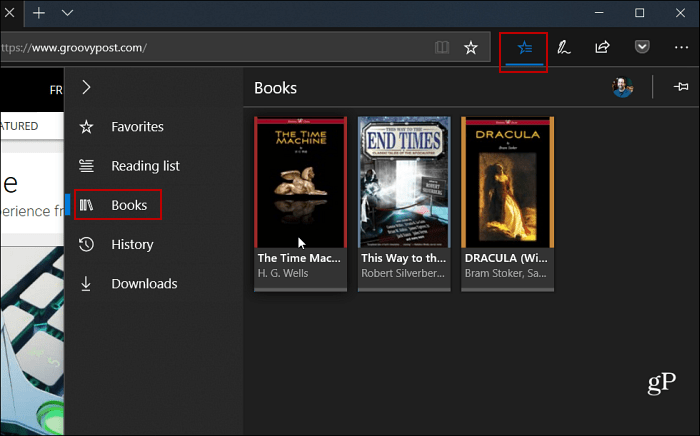
Kitabı Edge tarayıcısında açtıktan sonra,imlecinizi izole etmek istediğiniz metin bölümünün üzerine getirin. Ardından, seçimi vurgulamayı, altını çizmeyi veya bölüme bir not eklemeyi seçebileceğiniz küçük bir araç kutusu açılır.
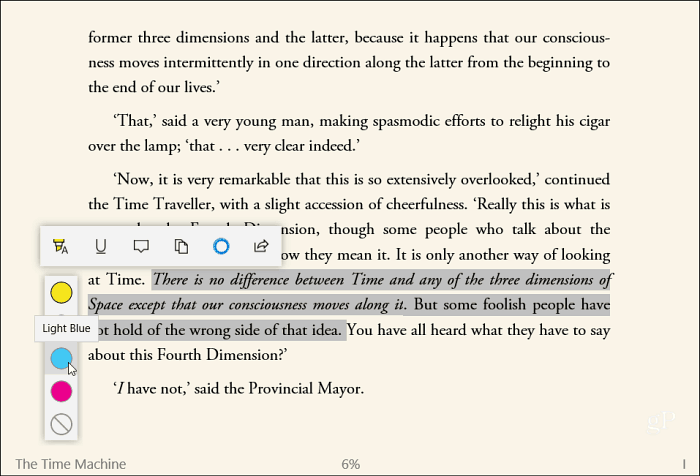
Bir kitaptaki metni işaretlemenin yanı sıra, vurgulanan metinle ilgili notlar da bırakabilirsiniz. Not bırakmak için Sticky Notes'a benzeyen bir kutu açılır.
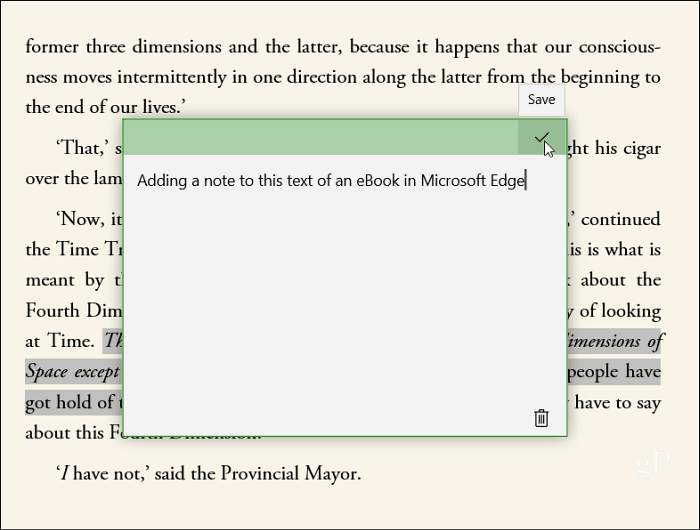
İçerisinde bir not bulunan bir metne rastladığınızda, yanında küçük bir konuşma balonu görüntülenir. Notları okumak için farenizi simgenin üzerine getirin veya notları okumak veya düzenlemek için üzerine tıklayın.
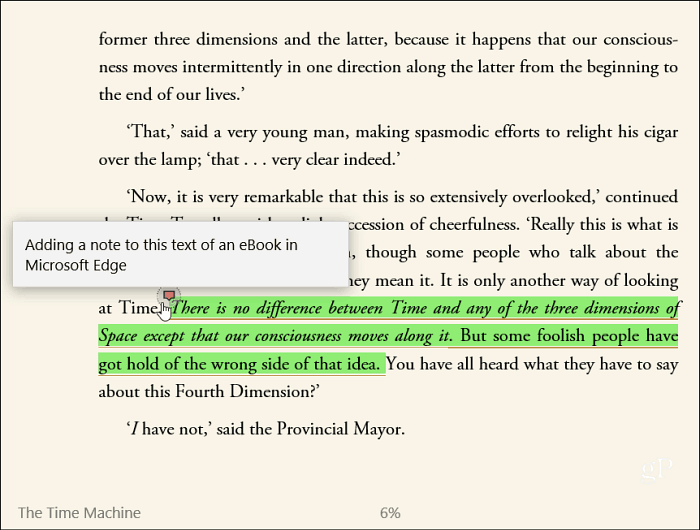
Bağımsız bir e-Kitabınız varsa, varsayılan programı değiştirmediğiniz sürece, varsayılan olarak Edge ile açılmalıdır. Yine de, dosyayı sağ tıklayıp Kenardan Bununla aç Menü.
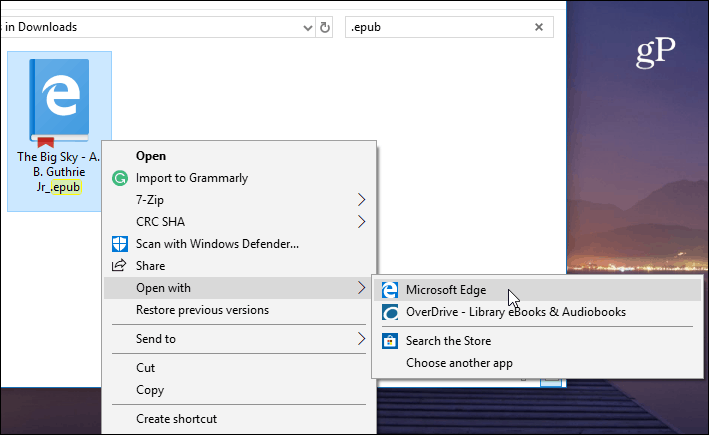
Ayrıca, Edge'teki PDF belgelerine işaretlemek ve açıklamalar eklemek için aynı araç türlerini kullanabileceğinizi belirtmekte fayda var.
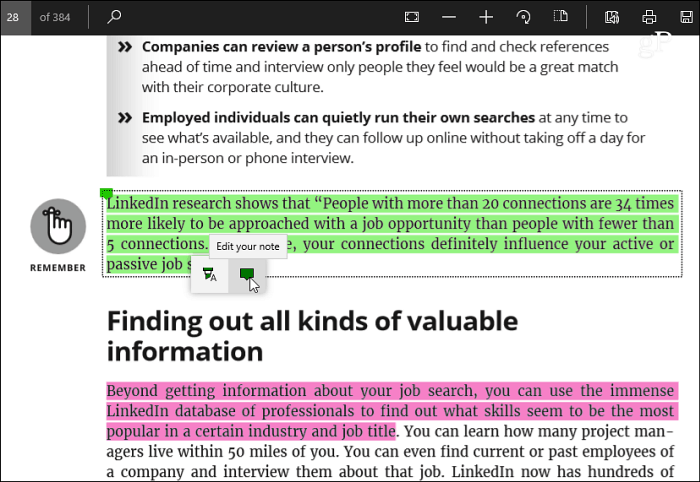
Not alma ve işaretleme söz konusu olduğundadijital belgeler, Windows 10'da birçok farklı seçenek var. Bir Surface Pro'nuza veya başka bir dokunmatik özellikli PC'niz varsa, belgelerinizi not almak için kendi el yazınızı kullanabilirsiniz - tıpkı bu harika teknolojiden önce yaptığımız gibi. Daha fazla bilgi için, Windows 10 Mürekkep Özelliği ile nasıl başlayacağınızla ilgili makalemizi okuyun. Ayrıca bir web sayfasına Edge'te not ekleyebilir ve Web Notu araç çubuğunu kullanarak paylaşabilirsiniz.
Edge'i Windows 10'da okumak ve işaretlemek için kullanıyor musunuz?e-Kitap ve PDF'lerinizi Aşağıdaki yorum bölümünde düşüncelerinizi bize bildirin. Veya daha fazla tartışma ve sorun giderme önerisi için Windows 10 Forumlarımıza katılın.


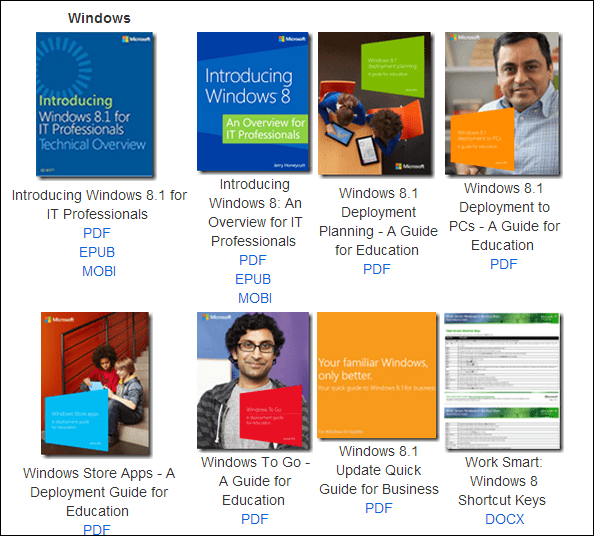


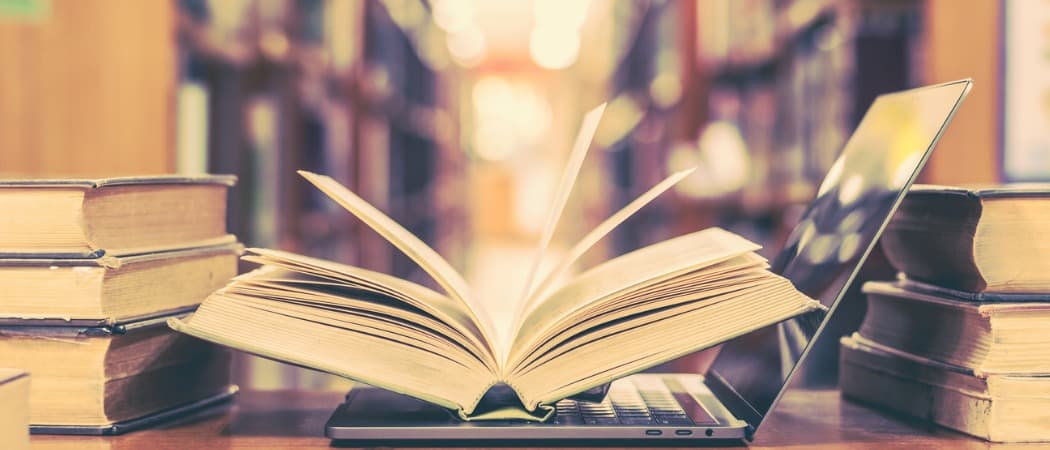




yorum Yap